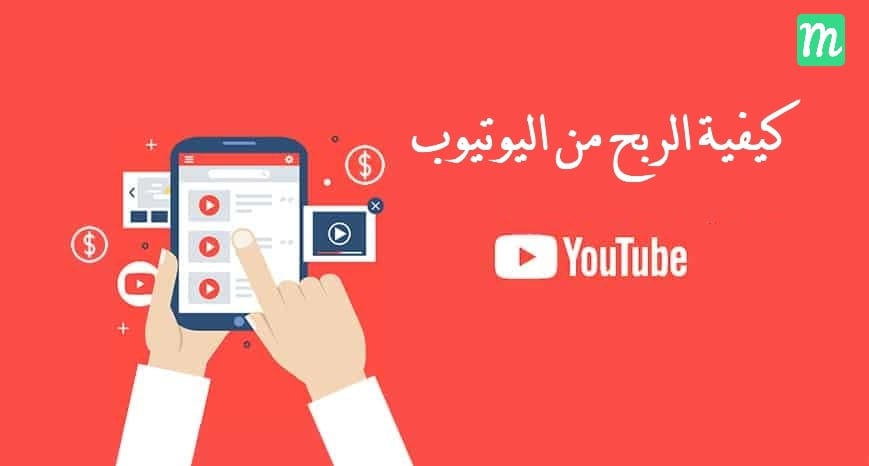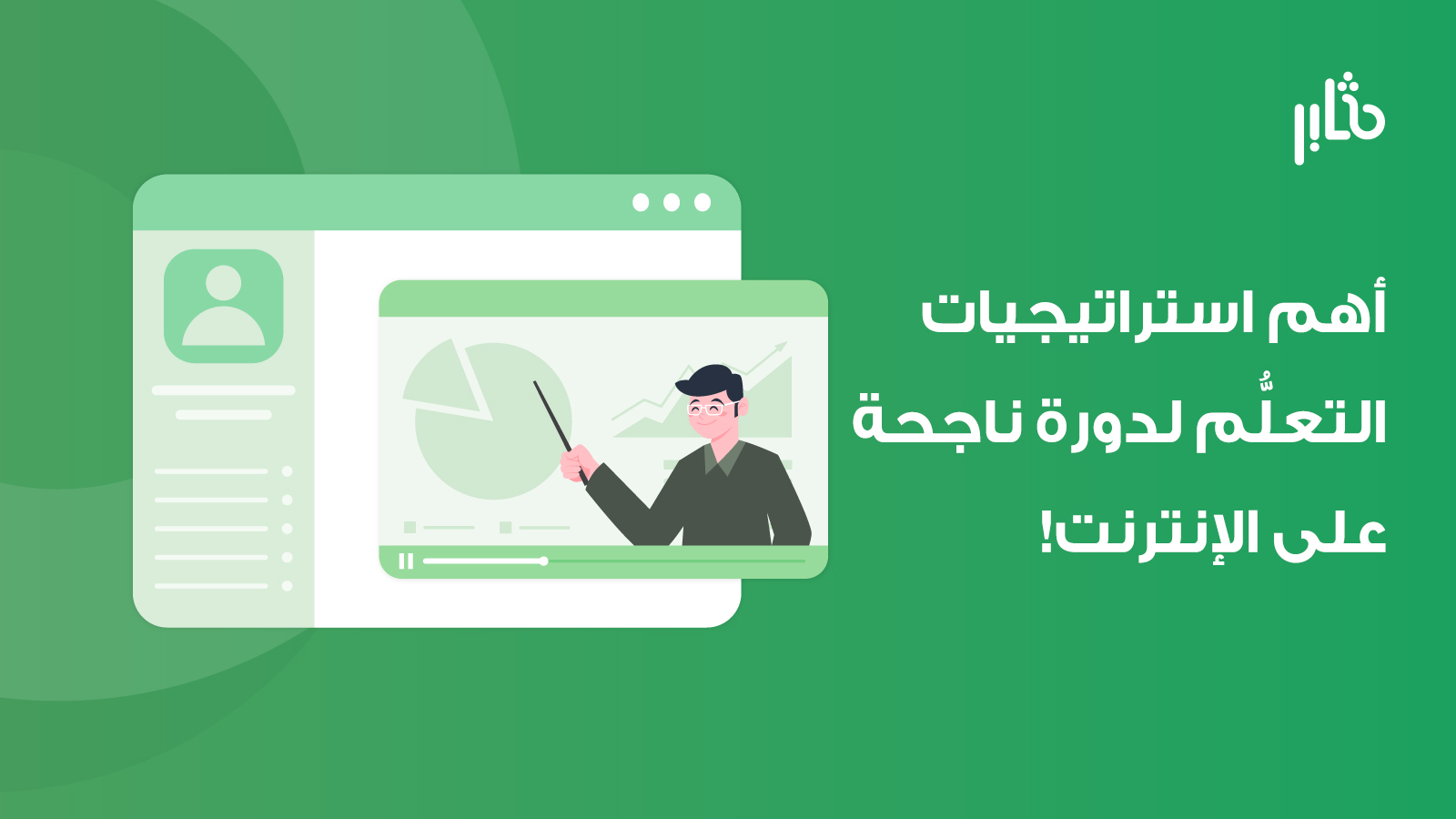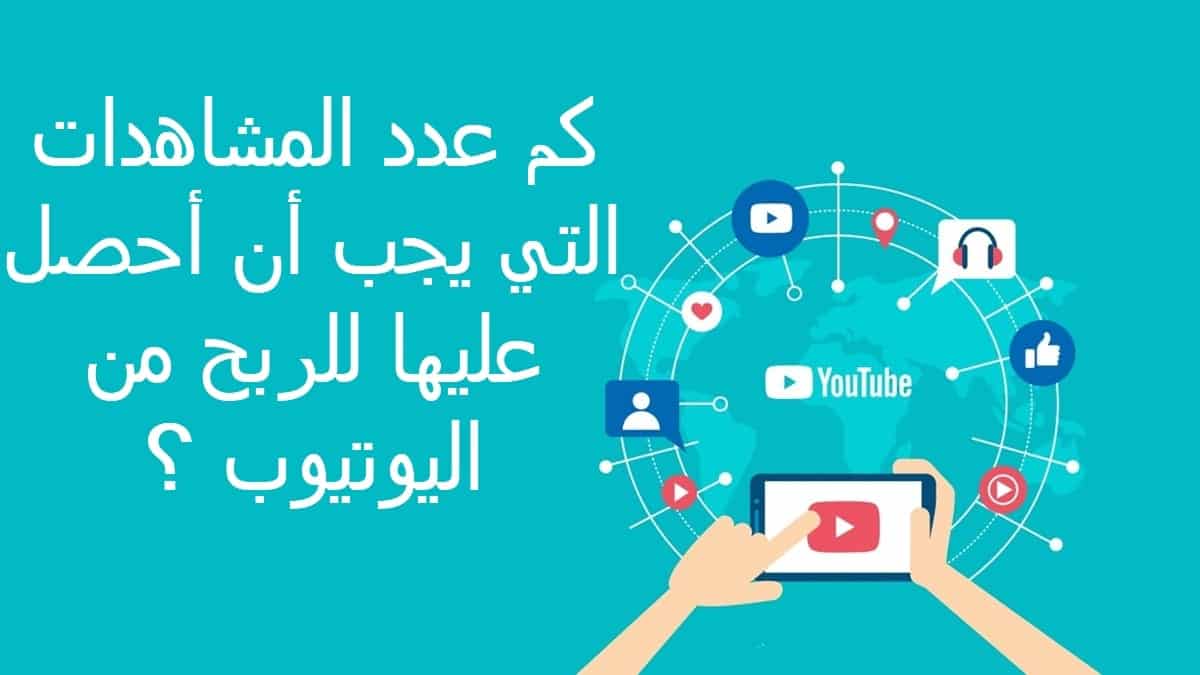يوتيوب هي شبكة بث الفيديو مملوكة لشركة جوجل، تضم أكثر من مليار مستخدم - ما يقرب من ثلث جميع الأشخاص على الإنترنت - ويشاهد الناس يوميًا مئات الملايين من الساعات على يوتيوب ويحصلون على مليارات المشاهدات. على الجوّال وحده ، يصل يوتيوب إلى الفئة العمرية 18-34 و18-49 عامًا أكثر من أي شبكة كبل في الولايات المتحدة، هل عرفت الآن لماذا عليك أن تتعلكم كيفية انشاء قناة على اليوتيوب .
لكن الأمر المذهل هو أن %9 فقط من الشركات الصغيرة تستخدم يوتيوب بنشاط ، وحدسي هو أن هذا الرقم سيكون دقيقًا جدًا في جميع أنحاء العالم أيضًا.
فلماذا لا تستثمر الشركات والأفراد في يوتيوب كجزء من إستراتيجيتنا لوسائل التواصل الاجتماعي؟
باختصار ، لأن إنتاج الفيديو أصعب من نشر مدونة أو صورة.
أو على الأقل هذا هو التصور الذي يمتلكه الكثير منا.
لكن في الواقع ، أصبح إنشاء الفيديو أسهل بكثير وأرخص. هذا يعني أن هناك فرصة كبيرةمن اجل الربح من اليوتيوب أو تطوير نشاطك التجاري على يوتيوب.
إذا كنت تفكر في كيفية إنشاء قتاة يوتويب أو ربما جربت قليلاً ولم تقرر بعد ، فهذه المقالة تناسبك. خلال هذه المقالة ، سنتعمق في:
- أساسيات إعداد حسابك على اليوتيوب
- كيفية انشاء قناة على اليوتيوب
- كيفية إنشاء صورة القناة المثالية
- أهم النصائح لتحسين قناتك.
جاهز للبدء؟ لنكمل.
كيفية انشاء قناة على اليوتيوب
إذا كان لديك حساب جوجل جميل، فيمكنك مشاهدة محتوى يوتيوب ومشاركته والتعليق عليه. ومع ذلك ، لا تنشئ حسابات جوجل قنوات يوتيوب تلقائيًا. على الرغم من ذلك ، فإن إعداد قناة جديدة هو عملية بسيطة وسريعة.
1. انتقل إلى يوتيوب وقم بتسجيل الدخول
توجه إلى موقع YouTube.com وانقر على "تسجيل الدخول" في الزاوية العلوية اليمنى من الصفحة:
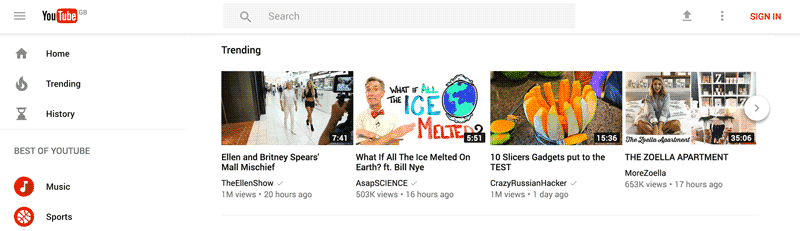
ثم سجّل الدخول باستخدام حساب جوجل الذي تريد ربط قناتك به:
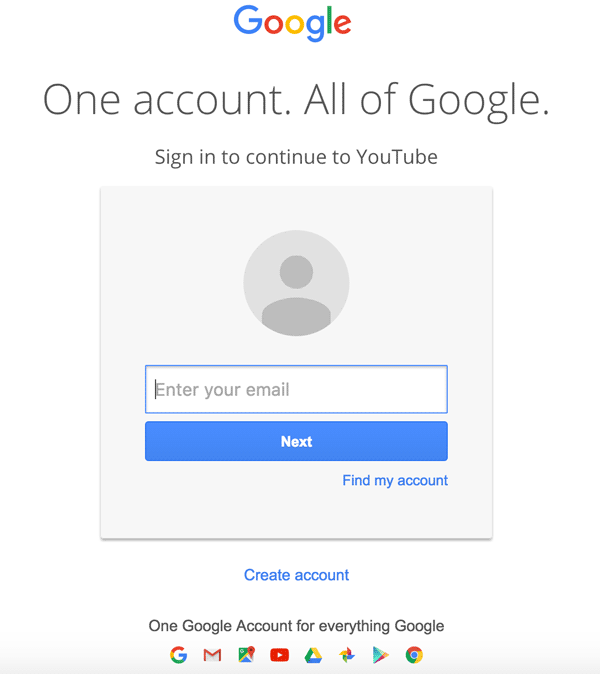
2.توجه إلى إعدادات يوتيوب الخاصة بك
في الزاوية العلوية اليمنى من الشاشة ، انقر فوق رمز ملف التعريف الخاص بك ، ثم انقر فوق "إنشاء قناة".
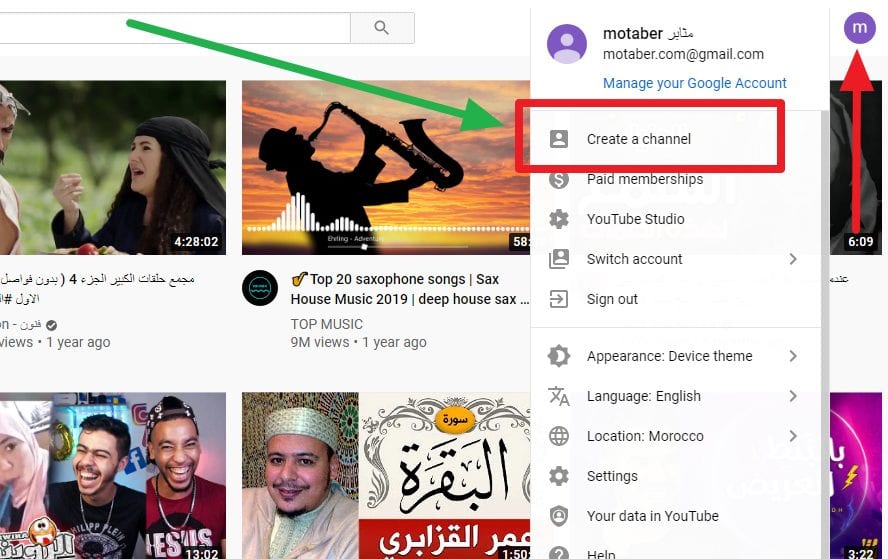
3.إنشاء قناتك
بعد ذلك ، سيكون لديك خيار إنشاء قناة شخصية أو إنشاء قناة باستخدام اسم شركة أو اسم آخر. في هذا المثال ، سنختار خيار "استخدام اسم مخصص" ، والذي يوصى به للأنشطة التجارية الصغيرة والعلامات التجارية:
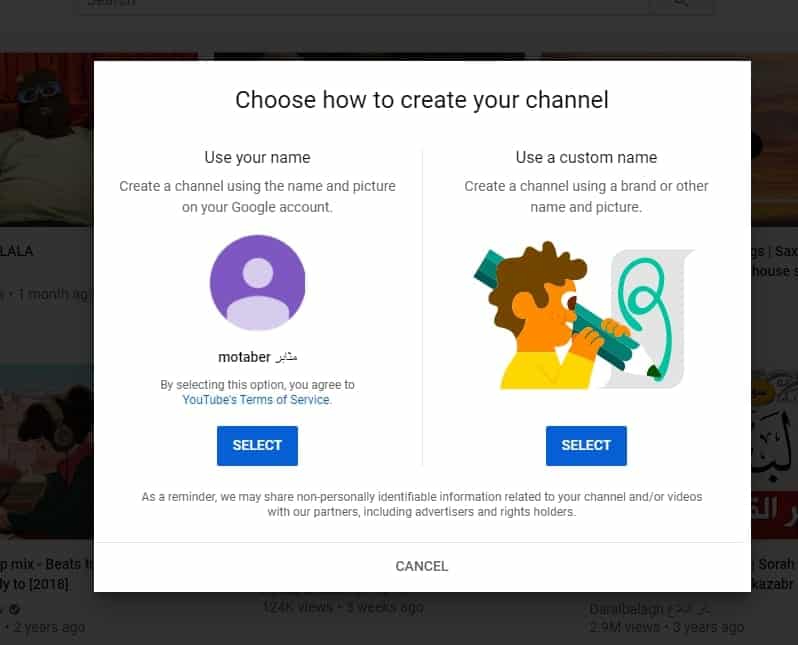
بعد ذلك ، ستقوم بتسمية قناتك.

ملاحظة: كما سترى من الإعدادات في هذه الخطوة ، سيؤدي إنشاء اسم قناة جديد أيضًا إلى إنشاء حساب جوجل جديد بإعداداته الخاصة وسجل يوتويب. يقع هذا الحساب في حساب جوجل الرئيسي الخاص بك ويمكن إدارته بالكامل من إعدادات جوجل. إنه مفيد جدًا حيث يمكنك استخدام هذا الحساب الجديد لإبداء الإعجاب والتعليق على مقاطع فيديو يوتويب الأخرى والمشاركة في يوتيوب كعلامتك التجارية.
بعد هذه الخطوة ، ستتاح لك الفرصة لتخصيص قناتك بشكل أكبر. سترى خيارات لـ:
- تحميل صورة الملف الشخصي
- إضافة وصف لقناتك
- إضافة روابط إلى مواقعك - يمكن أن يتضمن ذلك روابط مخصصة إلى موقع ويب أو مدونة بالإضافة إلى روابط اجتماعية إلى Instagram أو Twitter
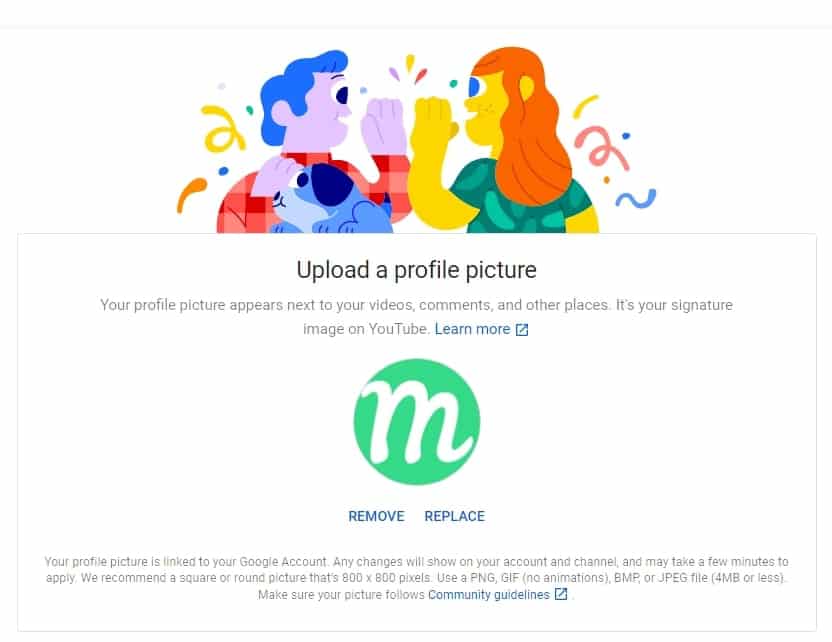
تهانينا! لقد أنشأت للتو قناة جديدة على على يوتويب! ?
بعد ذلك ، دعنا نملأ جميع المعلومات وننشئ صورة للقناة لجعل صفحتك تبدو رائعة.
كيفية إنشاء قناة على اليوتيوب إذا لم يكن لديك حساب جوجل بالفعل
إذا لم يكن لديك حساب جوجل تم إعداده بالفعل ، فسيلزمك إنشاء حساب قبل البدء في يوتيوب. للقيام بذلك ، ما عليك سوى اتباع الخطوات التالية:
- توجه إلى موقع YouTube.com
- انقر فوق "تسجيل الدخول"
- الآن ، اختر خيار إنشاء حساب جوجل
- اتبع الخطوات لإنشاء حساب جوجل خاص بك
الآن ، أنت جاهز تمامًا باستخدام حساب جوجل ويمكنك اتباع الخطوات المذكورة أعلاه لكي تقوم لـ انشاء قناة يوتويب.
كيفية إنشاء صورة قناة يوتيوب
صورة قناة اليوتيوب هي في الأساس نسخة يوتويب من صورة غلاف Facebook. تظهر ميزات وتخصص القناة في مكان بارز على قناتك على يوتويب ، مما يعني أنه من الضروري للغاية لأي قناة يوتويب أن تستخدم فنًا مخصصًا لمشاركة شخصيتك أو المزيد حول علامتك التجارية مع جمهورك.
في ما يلي مثال على صورة قناة Gary Vaynerchuk على يوتويب:

يشتهر غاري بخطابه العام في المؤتمرات ولمشاركة كل ما يعرفه عن التسويق وبناء الأعمال مع جمهوره. ينعكس هذا في صورة الغلاف الخاصة به ، والتي تعرض غاري وهو يقدم عرضًا تقديميًا في منتصف التدفق. تُستخدم صورة القناة أيضًا كأداة ترويج لـ The Gary Vee Video Experience وتعزز إيقاع مقاطع الفيديو الجديدة أيام الاثنين حتى الجمعة.
إليك بعض الأمثلة الأخرى للإلهام:

تستخدم قناة The Cut صورة قناتها للدفاع عن Black Lives Matter.
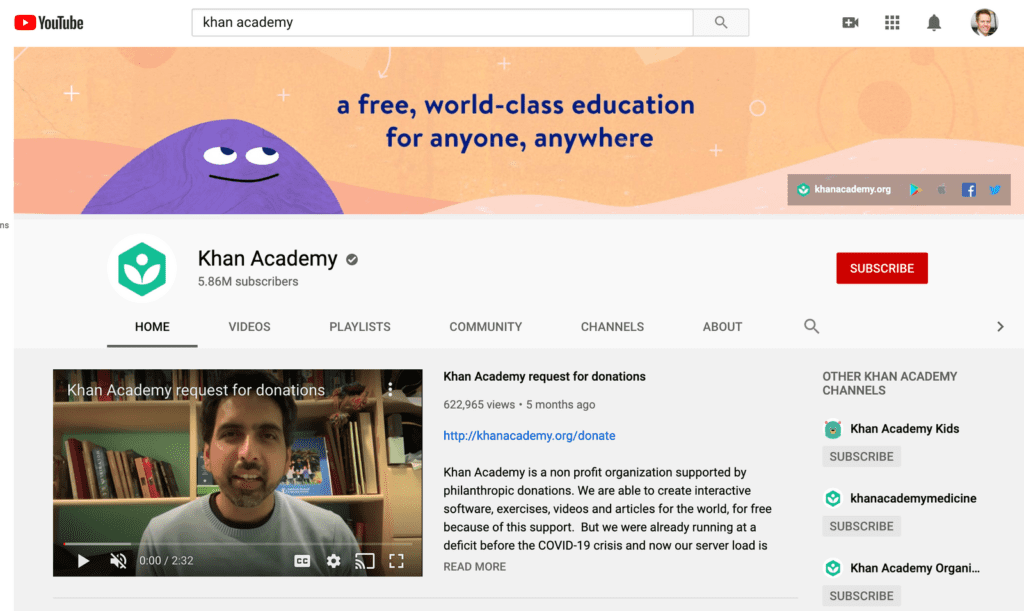
تستخدم قناة Khan Academy صورة قناتها لتعزيز علامتها التجارية ، مع الإشارة إلى شعارها وعرض بعض الشخصيات الممتعة وتصميم العلامة التجارية.
حسنًا ، الآن لديك بعض الخيارات في الاعتبار لما يمكن أن تكون عليه صورة قناتك ، فإليك ما تحتاج إلى معرفته لإنشاء أفضل صورة لقناتك على اليوتيوب.
الأبعاد المثالية لصورة قناة اليوتيوب
أفضل مكان لتبدأ فيه صورة قناتك هو الحجم الأمثل للصورة الذي يعمل عبر أجهزة متعددة. للحصول على أفضل النتائج ، يوصي يوتيوب بتحميل صورة واحدة بدقة 2560 × 1440 بكسل.
- الحد الأدنى للعرض: 2048 × 1152 بكسل. هذه هي "المنطقة الآمنة" ، حيث يتم ضمان عدم قطع النصوص والشعارات عند عرضها على أجهزة مختلفة.
- أقصى عرض: 2560 × 423 بكسل. هذا يعني أن "المنطقة الآمنة" مرئية دائمًا ؛ تظهر المناطق على كل جانب من صورة القناة بناءً على حجم متصفح العارض.
- حجم الملف: 6 ميغا بايت أو أصغر موصى به.
من المثير للاهتمام ملاحظة أن يوتويب متاح على عدد كبير من الأجهزة المختلفة - من صغيرة مثل iPhone إلى تلفزيون بحجم 60 بوصة. على أجهزة التلفزيون ، تظهر صورة القناة في الخلفية ، خلف المحتوى على قناتك على يوتيوب. على أجهزة سطح المكتب والأجهزة المحمولة ، يظهر على شكل لافتة في الأعلى.
كما تلاحظ، الصورة والمظر هي أهم شيئ في دليلنا حول كيفية انشاء قناة على اليوتيوب.
أدوات ونصائح لإنشاء صورة قناة على يوتويب
في الماضي ، قدم يوتيوب نموذجًا فنيًا للقناة لمساعدتك في اكتشاف التنسيق المثالي لصورة قناتك وكيف سيبدو عبر الأنظمة الأساسية. إليك معاينة للقالب:

يمكنك تمامًا استخدام الأبعاد المثالية التي ذكرناها أعلاه لإنشاء صورة قناتك من البداية باستخدام أداة مثل Figma أو Photoshop.
في الوقت الحاضر ، أسهل طريقة لإنشاء صورة لقناتك وتشغيلها هي الانتقال إلى صانع صور مجاني مثل Canva أو Adobe Spark. تحتوي هذه الأدوات على قوالب يوتويب جاهزة للاستخدام يمكنك تخصيصها بسرعة حسب رغبتك.
فيما يلي مثال على قالب فني للقناة داخل Canva:

أهم النصائح لتخصيص صورة قناة يوتيوب
1.تأكد من وجود النص وشعارات داخل المنطقة "الآمنة"
المساحة الآمنة للنص والشعار هي مساحة 1546 × 423 بكسل في وسط قالب قناة يوتويب (انظر النموذج أعلاه). هذه هي المنطقة التي سيتم عرضها على يوتيوب عند عرض قناتك على شاشات سطح المكتب.
تقليديا ، تتعرض الأجزاء الموجودة خارج المنطقة الآمنة لخطر التستر أو عدم قراءتها بسبب الروابط الاجتماعية المتراكبة أو صور الملف الشخصي.
كن حذرًا للتأكد من أن أي معلومات مهمة مثل العلامة التجارية والنصوص والشعارات والصور الرئيسية موجودة داخل المساحة الآمنة بحيث يتم عرضها دائمًا كجزء من صورة قناتك عبر كل جهاز.
2.النظر في روابط القناة الخاصة بك
يمكّنك يوتويب من إضافة روابط إلى قناتك ويتم عرضها في الزاوية اليمنى السفلية ، متراكبة أعلى صورة قناتك. على سبيل المثال ، تحقق من الجزء السفلي الأيسر من صورة القناة أدناه:
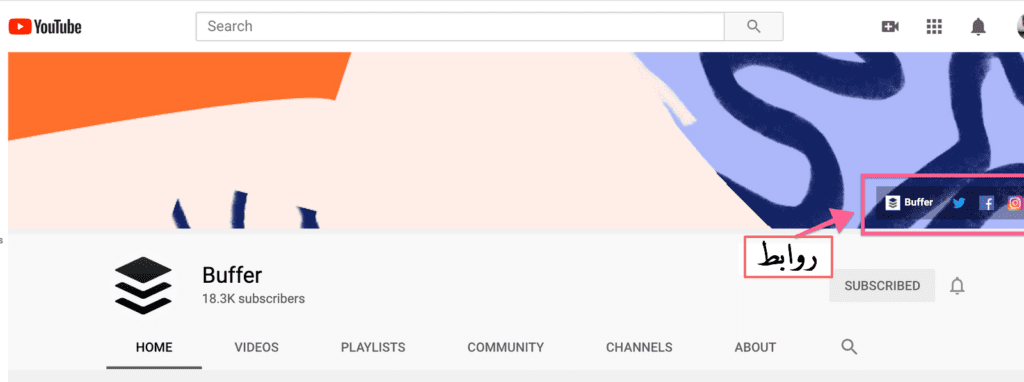
عند إنشاء صورة قناتك ، من المهم التفكير في المساحة التي تشغلها هذه الروابط والتأكد من عدم وجود أي شيء مهم (مثل الشعارات) يشغل تلك المساحة داخل تصميمك.
كيفية إضافة صورة فنك إلى قناتك على اليوتبوب
إذا كنت تنشئ للتو قناتك على يوتيوب ، فستلاحظ المساحة الفنية للقناة (جنبًا إلى جنب مع باقي قناتك). لإضافة فن إلى قناتك على اليوتيوب بالإضافة إلى إجراء أي تخصيصات أخرى ، انقر فوق الزر "تخصيص القناة" في أعلى اليمين.

بمجرد النقر فوق هذا الرابط ، ستنتقل إلى شاشة محرر أخرى حيث يمكنك النقر فوق الأجزاء المختلفة من ملفك الشخصي من أجل إجراء التغييرات.
يجب أن يكون هناك زر أزرق في المنتصف لـ "إضافة صورة قناة".

بعد ذلك ، سترى نافذة منبثقة تمنحك خيار تحميل صورة القناة المخصصة الخاصة بك. إذا كنت ترغب في ذلك ، يمكنك أيضًا اختيار استخدام أحد نماذج يوتيوب من "المعرض" أو اختيار رفع إحدى صورك من جوجل.

ضبط التقطيع للصورة
بمجرد تحميل صورة قناتك ، سيعرض لك يوتيوب معاينة لكيفية ظهورها على التلفزيون وسطح المكتب والجوال.
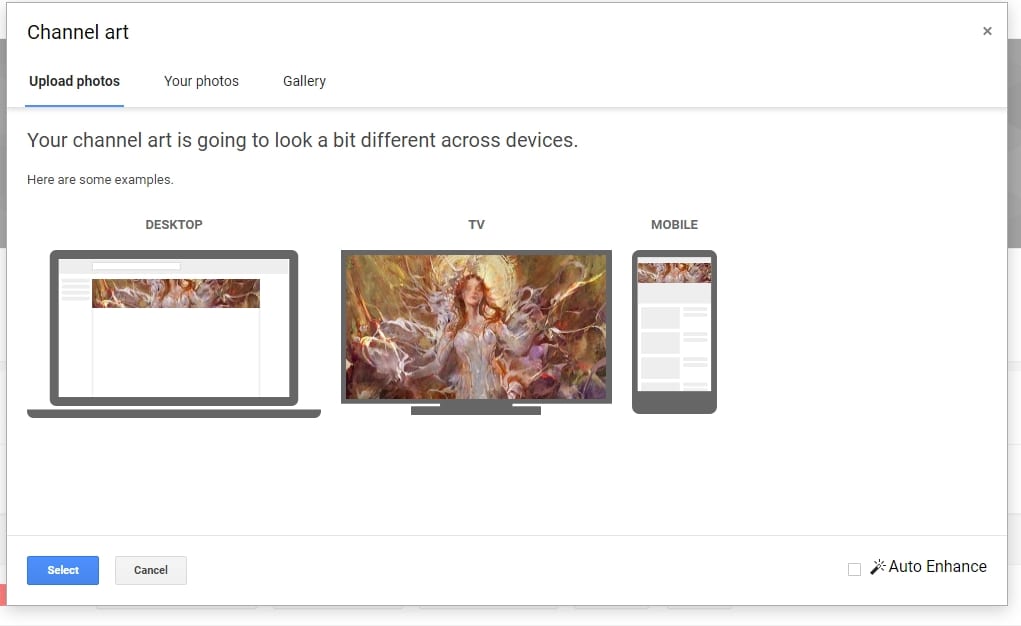
في هذه المرحلة ، قد ترغب في ضبط اقتصاص صورتك بحيث يمكنك التأكد من أنها مصطفة بالكامل بشكل صحيح. يمكن الوصول إلى أداة الاقتصاص من خلال النقر على "ضبط الاقتصاص".
شاشة الاقتصاص هذه مفيدة جدًا للتحقق من الشكل الذي سيبدو عليه التصميم الخاص بك على منصات مختلفة. يعرض لك القسم الواضح في منتصف الشبكة المحتوى الذي سيتم عرضه على الهاتف المحمول وسطح المكتب ، بينما تُظهر بقية الصورة الصورة التي سيتم عرضها على أجهزة التلفزيون.
بمجرد أن تصبح راضيًا عن شكل صورة الغلاف ، انقر على "تحديد" وستتم إضافة صورة قناتك إلى قناتك وحفظها.
تغيير صورة قناتك الحالية
إذا كان لديك بالفعل بعض الصور الفنية للقناة وترغب في تحديثها ، فانتقل إلى الصفحة الرئيسية لقناتك. من هنا ، حرك الماوس فوق صورة الغلاف الخاصة بك وستلاحظ ظهور زر تعديل بسيط في الزاوية العلوية اليمنى:

بمجرد النقر فوق هذا الرمز ، يمكنك تحديث صورة قناتك.
يوضح هذا الفيديو من يوتيوب أيضًا كيفية إضافة صورة قناتك وتعديلها:
كيفية إضافة أيقونة قناتك (صورة الملف الشخصي)
تحتوي كل قناة أيضًا على مساحة لرمز / صورة الملف الشخصي. هذا هو الرمز الذي يظهر بجوار مقاطع الفيديو الخاصة بك وقناتك على جميع صفحات يوتيوب. ا
لمفتاح هنا هو اختيار شيء يبدو جيدًا في دقة صغيرة جدًا - تختار العديد من العلامات التجارية استخدام شعارها هنا.
يجب أن يكون رمز قناتك 800 × 800 بكسل وأن يكون أحد التنسيقات التالية: ملف JPG أو GIF أو BMP أو PNG (بدون صور GIF متحركة).
لتحديث رمز قناتك ، توجه إلى الصفحة الرئيسية لقناتك وقم بالتمرير فوق رمز قناتك الحالية حتى تظهر أيقونة التحرير. انقر فوق هذا الرمز وستتمكن من تحميل رمز ملف شخصي جديد.
5 طرق لتحسين قناتك
1.تحسين وصلف القناة
يعد وصف القناة عامل سيو مهم جدا لكي يكون وجود قناتك لها مكانة بين مقاطع الفيديو الأخرى,
يمنحك يوتيوب مساحة على قناتك لكتابة القليل عن علامتك التجارية والمحتوى الذي تشاركه على يوتيوب. الوصف يقتصر على 1000 حرف ، لذلك لديك مساحة صغيرة للإبداع هنا.
لن تظهر النسخة في وصف قناتك على صفحة قناتك فقط. تمت فهرستها بواسطة محركات البحث ويمكن أيضًا عرضها عبر يوتيوب في فئات القنوات المقترحة ونتائج البحث. من الأساليب الجيدة تضمين بعض الكلمات المفتاحية وعبارات الحث على اتخاذ إجراء ذات الصلة في الأسطر الافتتاحية من الوصف.
وانتبه بشكل خاص لأول 100-150 حرفًا. اعتمادًا على مكان ظهور الوصف ، يمكن اقتطاع النص المتبقي.
فيما يلي مثال على وصف رائع لقناة يوتيوب من Vox:

أنظر أيضا: ما هو سيو اليوتيوب؟
2.أضف روابط إلى قناتك
ذكرنا بإيجاز روابط القنوات في وقت سابق في هذا المقال. يمكن أن يظهر ما يصل إلى خمسة روابط في شعار قناتك. سيظهر الرابط الأول موسعًا (انظر لقطة الشاشة أدناه) ، وستظهر الروابط المتبقية كرموز.
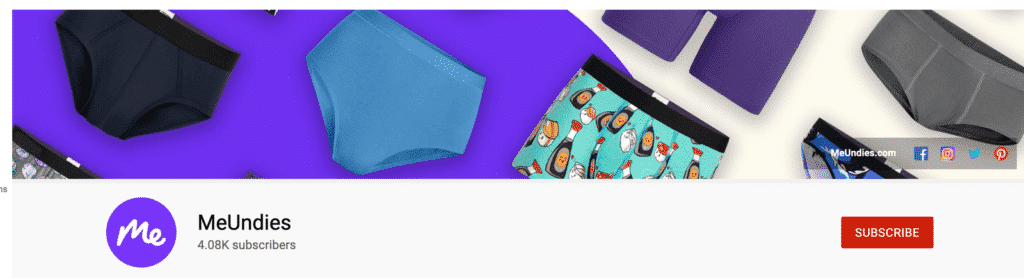
أود أن أشارككم في كيفية إضافة هذه الروابط في أربع خطوات فائقة السرعة:
- انقر فوق الزر "تخصيص القناة" في الصفحة الرئيسية لقناتك.
- ثم انقر فوق رمز الترس في الزاوية العلوية اليمنى ، أسفل صورة الغلاف مباشرةً.
- سيظهر لك مربع مبسط لإعدادات القناة. هنا تحتاج إلى التبديل بين الخيار المسمى "تخصيص تنسيق قناتك":
- الآن بعد أن مكّنت التخصيصات على قناتك ، عد إلى الصفحة الرئيسية لقناتك وسترى الآن خيار "تعديل الروابط" ضمن قائمة الإعدادات في صورة الغلاف.
- انقر على خيار "تعديل الروابط" وسيتم نقلك بعد ذلك إلى قسم "حول" في قناتك. هنا سيكون لديك خيار إضافة الروابط واختيار عدد الروابط التي يتم عرضها فوق صورة الغلاف الخاصة بك.
3. إضافة مقطع دعائي للقناة
بمجرد وصول الزائرين إلى قناتك ، فأنت تريد أن تمنحهم صورة عن نوع المحتوى الذي تغطيه قناتك ولماذا يريدون الاشتراك والاطلاع على مقاطع الفيديو الخاصة بك. المقطع الدعائي للقناة هو الطريقة المثلى للقيام بذلك.
يمكن أن يكون المقطع الدعائي الموجز للقناة طريقة رائعة لتعريف الأشخاص بالمحتوى الخاص بك. يجب أن يجذب المقطع الدعائي للقناة الانتباه بمجرد أن يبدأ وأن يمثل أيضًا نوع المحتوى الذي تنشئه على يوتيوب.
من المهم أيضًا التفكير في الوصف الذي تضيفه إلى هذا الفيديو حيث يظهر بشكل بارز على الصفحة الرئيسية لقناتك.
(لا تظهر هذه المقاطع الدعائية إلا للأشخاص الذين لم يشتركوا بعد في قناتك.)
إليك نظرة على مكان ظهور هذا المقطع الدعائي في صفحة قناتك الرئيسية. لاحظ كيف يظهر الفيديو على اليسار ويظهر العنوان والوصف على اليمين؟ هذا كثير من الأماكن الممتازة!
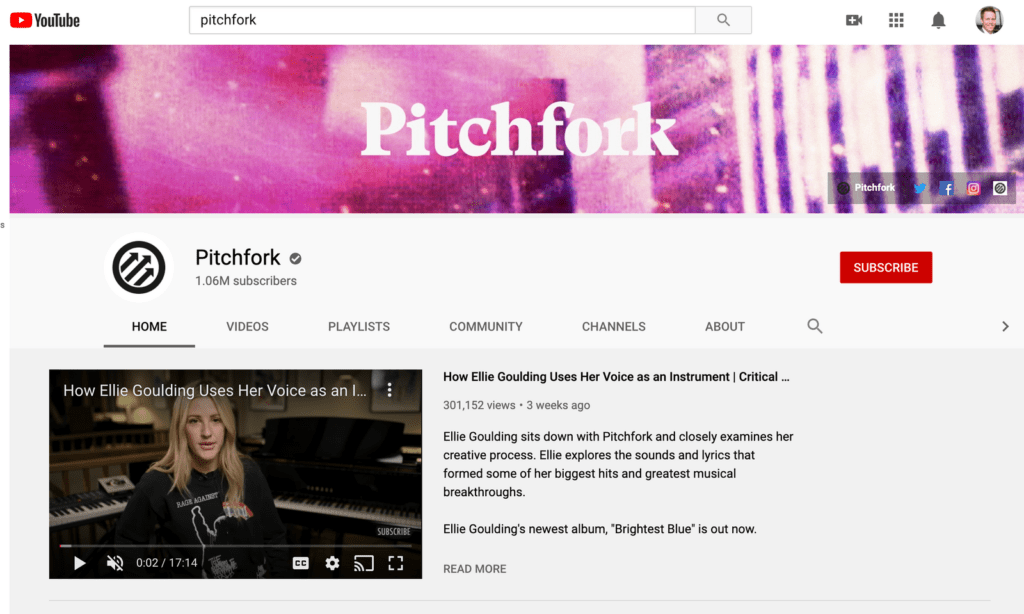
4. أضف تفاصيل الاتصال (عنوان البريد الإلكتروني)
إذا كنت تستخدم يوتويب كعمل تجاري أو كمنشئ ، فقد يكون من الرائع توفير تفاصيل الاتصال الخاصة بك لأي شخص مهتم بعملك. يحتوي يوتيوب على قسم في كل ملف تعريف للقناة لإدراج تفاصيل الاتصال الخاصة بك للاستفسارات التجارية.
يمكن العثور على هذا ضمن قسم "حول" في قناتك.
للعثور عليه ، انتقل إلى الصفحة الرئيسية لقناتك ، وانقر على "حول" من شريط التنقل ثم قم بالتمرير لأسفل إلى "التفاصيل". هنا سترى خيار مشاركة عنوان بريدك الإلكتروني.
الأمور في يدك الآن!!
شكرا للقراءة. لقد كان من الممتع جدًا التعمق في كيفية إنشاء قناة على اليوتيوب وآمل أن تكون قد حصلت على نصيحة أو اثنتين من هذه المقالة.
إذا أنشأت قناة خاصة بك على اليوتيوب أو لديك بالفعل قناة قيد التشغيل ، فأنا أحب أن أسمع منك وأتعلم من تجربتك في التعليقات أدناه.
هل لديك أي نصائح لتحسين قناتك على اليوتيوب؟ ؟
أنظر أيضا: كيفية تصدر نتائج البحث في يوتيوب (13 طريقة مثبتة ولها مردودية عالية)